Shrnutí
Paměťová karta je poškozená? Nebojte se a získejte 9 prostředků na této stránce k opravě a obnovení poškozené paměťové karty.
Shrnutí
Paměťová karta je poškozená? Nebojte se a získejte 9 prostředků na této stránce k opravě a obnovení poškozené paměťové karty.
Když získáte poškozenou paměťovou kartu, zjistíte, že jsou data na paměťové kartě poškozená a brání jejich správnému fungování. Paměťová karta není detekována, není naformátována, nečte atd. Jedná se o neobvyklé akce.
Oprava a obnova poškozených zvukových karet zní velmi komplikovaně, ale může být snadné to udělat sami.

Paměťová karta je poškozená
Tato stránka vám sdílí 9 řešení, jak opravit a obnovit poškozenou paměťovou kartu. Postupujte podle pokynů a opravte poškozenou paměťovou kartu.
• Vypnutí fotoaparátu před úplným zápisem snímku na paměťovou kartu ve fotoaparátu.
• Vyjmutí paměťové karty z fotoaparátu během zápisu obrázku na kartu.
• Vyjmutí karty ze čtečky paměťových karet během přenosu souborů do počítače.
• Baterie se vytékají při přenosu souborů přímo z fotoaparátu do počítače. • Vyjmutí karty ze čtečky karet, když jsou složky a soubory z karty otevřené v počítači.
• Pokud je obsah na paměťové kartě stále otevřený, můžete soubory mazat, přejmenovávat nebo odstraňovat.
• Používání paměťové karty, která nebyla naformátována ve fotoaparátu.
• Vložení druhé paměťové karty do čtečky karet před zavřením a vyjmutím první z počítače.
• Pořizování fotografií příliš rychle, takže fotoaparát nemůže dokončit zápis jednoho snímku před zahájením dalšího.
• Používání paměťové karty z jednoho zařízení v jiném zařízení bez předchozího formátování v novém zařízení.
• Zastaralá nebo nedostupná disková jednotka.
• USB port je poškozený.
Možná se jedná o problém konkrétně na vašem počítači a máte potíže se spuštěním jednotky USB Flash. K ověření problému můžete připojit SD kartu k jinému počítači.
Možná to zní zvláštně, zaslouží si to. Stačí připojit k jinému portu USB a připojit paměťovou kartu.
Pokud počítač nedokáže zjistit paměťovou kartu, můžete zkusit znovu nainstalovat jednotku do počítače.
1Připojte SD kartu k PC.
2Přejděte na „Tento počítač“> „Vlastnosti“> „Správce zařízení“> „Ovladače disků“.
3Najděte a vyberte své USB zařízení, klikněte pravým tlačítkem a nejprve zvolte "Odinstalovat" a poté zvolte "Vyhledat hardwarové změny", abyste aktualizovali ovladače.

Pokud adresář obsahuje názvy souborů, ale k souborům nelze přistupovat, můžete to zkusit opravit pomocí vestavěného nástroje pro opravu paměťové karty.
1Klepněte pravým tlačítkem myši na paměťovou kartu a vyberte možnost „Vlastnosti“.
2Poškození můžete opravit kliknutím na kartu Nástroje a zkontrolovat nyní> Automaticky opravit chyby systému souborů>> Start.
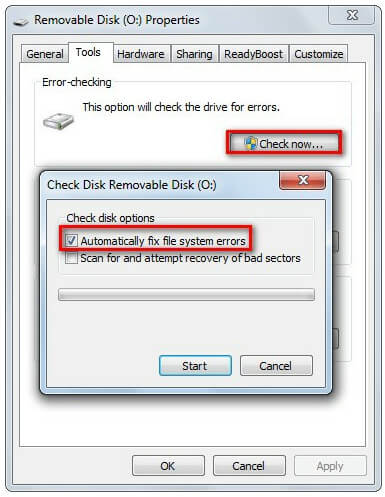
Pokud k systému připojíte paměťovou kartu ke čtečce karet, pokud k ní systém nepřidělí nové písmeno jednotky, nečte ji nebo je nečitelná.
Chcete-li tento problém vyřešit, musíte:
1Vložte paměťovou kartu do počítače.
2Přejděte do nabídky Start, do vyhledávacího pole zadejte „cmd“, stiskněte klávesu Enter a v seznamu programů uvidíte něco s názvem „cmd. Exe“.
3Klepněte pravým tlačítkem myši na "cmd. Exe" a poté získáte příkazová okna, která vám umožní obnovit soubory napadené virem. Zadejte "písmeno jednotky -h -r -s / s / d: \ *. *".
Například "attrib -h -r -s / s / d G: \ *. *".

Příkaz chkdsk pomůže zjistit možné chyby a pokusit se opravit poškozenou paměťovou kartu.
1Připojte paměťovou kartu k počítači pomocí čtečky nebo adaptéru.
2Otevřete nástroj Správa disků: stiskněte „Windows + R“> Napište: „diskmgmt.msc“ a stiskněte klávesu Enter.

Pokud výše uvedené strategie opravy neopraví poškozenou paměťovou kartu, musíte naformátovat paměťovou kartu a opravit poškození.
Ale formátování vymaže všechna data v něm. Nejprve jste měli na záložní kartě lepší záložní data.
Pokud se data na kartě nenačtou, musíte obnovit data z poškozené paměťové karty.
1Získejte čtečku paměťových karet do počítače. Zpět na zobrazení plochy otevřete „Počítač“ a vaše SD karta by se měla zobrazit v části „Zařízení s vyměnitelným úložištěm“. Pravým tlačítkem vyberte „formát“.

2V okně formátu musíte provést následující nastavení:
Souborový systém: FAT32 pro 32GB SD karty a EXFAT pro 64GB SD karty.
Možnosti formátování: Chcete-li provést důkladné formátování, nechte nezaškrtnuté políčko „Rychlý formát“, nebo zaškrtněte, pokud dáváte přednost rychlejšímu, ale povrchnějšímu procesu.

Kliknutím na tlačítko „Start“ naformátujte kartu SD v počítači se systémem Windows.
Další možnosti formátování paměťové karty v počítačích Mac nebo Android najdete na stránce formát SD karty.
Pokud zjistíte, že běžný způsob formátování paměťové karty nefunguje, můžete zkusit naformátovat paměťovou kartu pomocí příkazů CMD.
1Spusťte příkazový příkaz
Windows 8 a vyšší: Klikněte pravým tlačítkem na tlačítko Start a klikněte na příkaz „Příkazový řádek (správce)“.
Windows XP, Vista nebo 7: Klikněte na tlačítko Start a klikněte pravým tlačítkem na možnost „Příkazový řádek“ a zvolte „Spustit jako správce“> Vyhledejte ikonu „Příkazový řádek“.

2Zadejte „diskpart“ a Enter> Zadejte „list disk“ a Enter
Zobrazí se seznam všech dostupných disků v počítači. Poznamenejte si číslo disku, které má stejnou velikost jako formátovaná paměťová karta
3Zadejte „select disk n“ (Kde n je číslo disku pro paměťovou kartu) a Enter> Zadejte „atributy disk vyčistit pouze pro čtení“ a Enter> Zadejte „clean“ a Enter> Zadejte „exit“ a Enter pro ukončení diskpart.

Poté bude vaše paměťová karta násilně naformátována.
Cílem výše uvedených způsobů je pomoci vám opravit poškozenou paměťovou kartu. Pokud jste při opravě ztratili svá data, musíte obnovit data z paměťové karty pomocí funkce Obnova dat.
1Naskenujte paměťovou kartu
Zdarma stáhnout tento software na vašem počítači, nainstalovat a spustit okamžitě.
Vložte paměťovou kartu do počítače a zaškrtnutím políčka „Vyměnitelné disky“ vyhledejte vloženou paměťovou kartu.
V hlavním rozhraní musíte vybrat datový typ, který chcete obnovit. Poté klikněte na „Skenovat“ a začněte skenovat paměťovou kartu.

2Obnovení dat z paměťové karty
Po dokončení výsledku skenování můžete klepnutím na složku v levém postranním panelu zobrazit podrobné typy dat ve složce z pravého okna.
Najděte typ souboru a přesné soubory, které chcete získat zpět, a kliknutím na tlačítko „Obnovit“ ztracené soubory na paměťové kartě uložte do počítače.

Nenechte si ujít toto video, abyste získali rychlou obnovu dat z paměťové karty:


Cílem tohoto článku je ukázat, jak opravit poškozenou paměťovou kartu a obnovit z ní data. Teď, mám pro vás otázku:
Opravili jste paměťovou kartu?
Pokud ano, neváhejte tento příspěvek sdílet se svými přáteli.
Pokud ne, zanechte své otázky níže a my vám odpovíme ASAP.